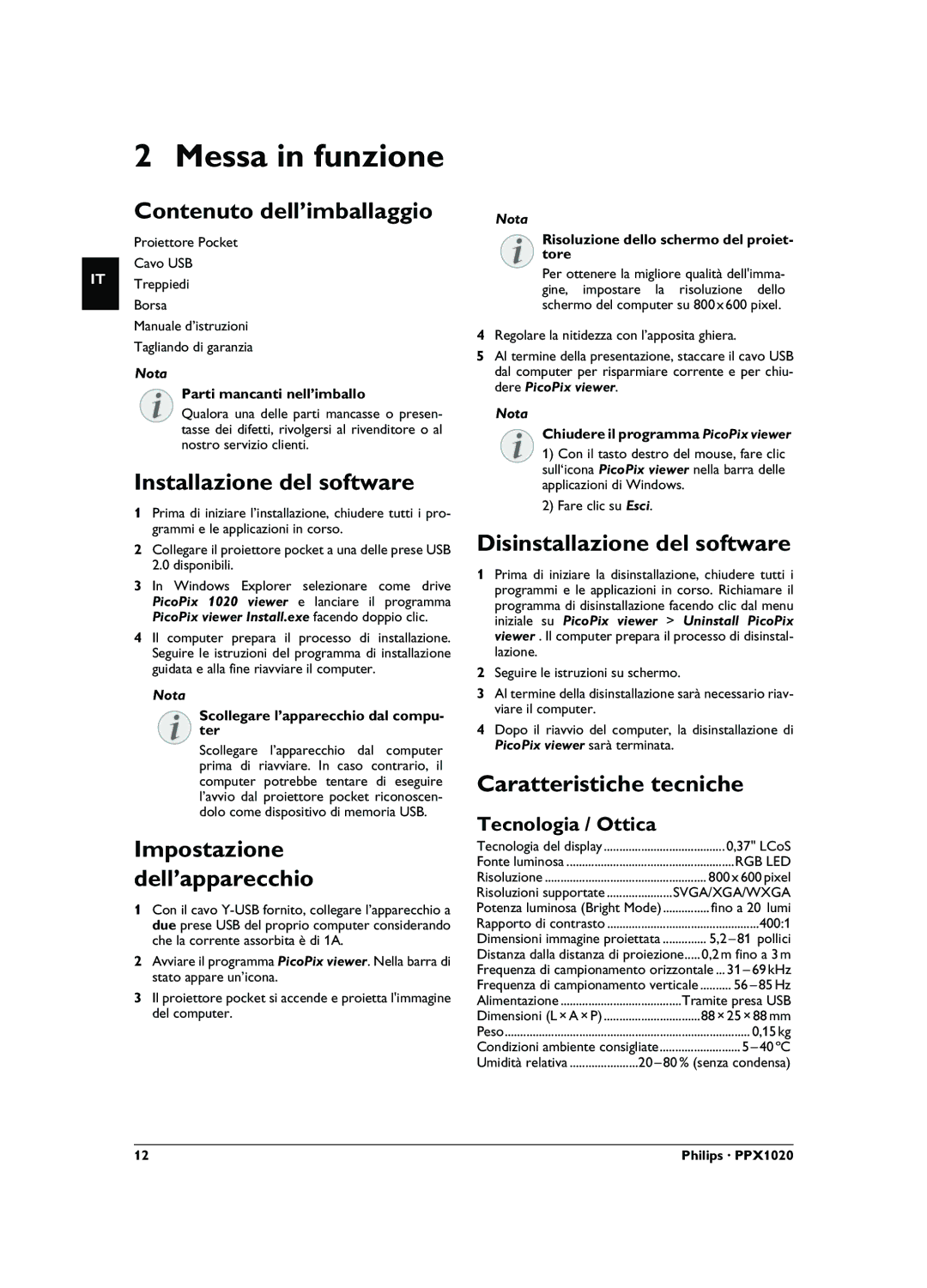IT
2 Messa in funzione
Contenuto dell’imballaggio
Proiettore Pocket
Cavo USB
Treppiedi
Borsa
Manuale d’istruzioni
Tagliando di garanzia
Nota
Parti mancanti nell’imballo
Qualora una delle parti mancasse o presen- tasse dei difetti, rivolgersi al rivenditore o al nostro servizio clienti.
Installazione del software
1Prima di iniziare l’installazione, chiudere tutti i pro- grammi e le applicazioni in corso.
2Collegare il proiettore pocket a una delle prese USB 2.0 disponibili.
3 In Windows Explorer selezionare come drive PicoPix 1020 viewer e lanciare il programma PicoPix viewer Install.exe facendo doppio clic.
4 Il computer prepara il processo di installazione. Seguire le istruzioni del programma di installazione guidata e alla fine riavviare il computer.
Nota
Scollegare l’apparecchio dal compu- ter
Scollegare l’apparecchio dal computer prima di riavviare. In caso contrario, il computer potrebbe tentare di eseguire l’avvio dal proiettore pocket riconoscen- dolo come dispositivo di memoria USB.
Impostazione dell’apparecchio
1Con il cavo
2Avviare il programma PicoPix viewer. Nella barra di stato appare un’icona.
3Il proiettore pocket si accende e proietta l'immagine del computer.
Nota
Risoluzione dello schermo del proiet- tore
Per ottenere la migliore qualità dell'imma- gine, impostare la risoluzione dello schermo del computer su 800¦x¦600 pixel.
4Regolare la nitidezza con l’apposita ghiera.
5Al termine della presentazione, staccare il cavo USB dal computer per risparmiare corrente e per chiu- dere PicoPix viewer.
Nota
Chiudere il programma PicoPix viewer
1) Con il tasto destro del mouse, fare clic sull‘icona PicoPix viewer nella barra delle applicazioni di Windows.
2) Fare clic su Esci.
Disinstallazione del software
1Prima di iniziare la disinstallazione, chiudere tutti i programmi e le applicazioni in corso. Richiamare il programma di disinstallazione facendo clic dal menu iniziale su PicoPix viewer > Uninstall PicoPix viewer . Il computer prepara il processo di disinstal- lazione.
2Seguire le istruzioni su schermo.
3Al termine della disinstallazione sarà necessario riav- viare il computer.
4Dopo il riavvio del computer, la disinstallazione di PicoPix viewer sarà terminata.
Caratteristiche tecniche
Tecnologia / Ottica
Tecnologia del display | 0,37" LCoS |
Fonte luminosa | RGB LED |
Risoluzione | 800¦x¦600¦pixel |
Risoluzioni supportate | SVGA/XGA/WXGA |
Potenza luminosa (Bright Mode) | fino a 20¦ lumi |
Rapporto di contrasto | 400:1 |
Dimensioni immagine proiettata |
|
Distanza dalla distanza di proiezione..... 0,2¦m fino a 3¦m | |
Frequenza di campionamento orizzontale ... | |||
Frequenza di campionamento verticale | |||
Alimentazione | Tramite presa USB | ||
Dimensioni (L¦×¦A¦×¦P) | 88¦×¦25¦×¦88¦mm | ||
Peso |
| 0,15¦kg | |
Condizioni ambiente consigliate | .......................... | ||
Umidità relativa | |||
12 | Philips · PPX1020 |